我们在修改Windows 10注册表之前,建议大家先备份一下注册表,以便出现问题时可以即时恢复注册表。下面阿呆狗就详解一下备份和恢复注册表的方法:
一、备份整个注册表
打开注册表编辑器(不知道怎么打开的请看:怎样打开Windows 10的注册表?),在左侧列表中选中根部的“计算机”,然后点击“文件”菜单,选择“导出”。如图:

然后就会弹出“导出注册表文件”对话框。如图:

选择好保存位置,输入文件名,点击“保存”按钮即可把注册表备份为一个reg文件。
还有一种方法就是下面的备份某一项时在“导出注册表文件”窗口中把“导出范围”选择“全部”也可以备份整个注册表。
二、备份注册表中的某一项(某个分支)
但注册表很庞大,而你修改的只是其中项,所以通常没有必要备份整个注册表,只需备份你修改的那一项即可。
在注册表编辑器中选中需要备份的项,在该项上点击右键,选择“导出”。如图:

同样会弹出“导出注册表文件”对话框。如图:

只不过下面的“导出范围”选中的是“所选分支”,这个时候你也可以改选中“全部”,那么备份的就是整个注册表了。
选择好保存位置,输入文件名,点击“保存”按钮即可把选中的注册表项备份为一个reg文件。如图:

三、恢复注册表的方法
方法一:
打开注册表编辑器,点击“文件”菜单,选择“导入”,然后在“导入注册表”窗口中选择之前备份的reg文件。如图:

点击“打开”,即可导入,然后会弹出“….reg中包含的项和值已成功添加到注册表中”的提示。点击“确定”即可。如图:

方法二:
无需打开注册表编辑器,直接双击之前备份的reg文件,就会弹出警告对话框“添加信息可能会在无意中更改或删除值并导致组件无法继续工具。如果你不信任….reg中此信息的来源,请不要将其添加到注册表中。确定继续吗?”如图:

点击“是”,就会向注册表中添加信息,然后弹出“….reg中包含的项和值已成功添加到注册表中”的提示。点击“确定”即可。如图:

PS:本教程适用于Windows 7、Windows 8、Windows 8.1和Windows 10系统。
怎样备份和恢复Windows 10的注册表?
版权声明:本文采用知识共享 署名4.0国际许可协议 [BY-NC-SA] 进行授权
文章名称:《怎样备份和恢复Windows 10的注册表?》
文章链接:https://www.adaigou.net/win10/1065.html
本站资源仅供个人学习交流,请于下载后24小时内删除,不允许用于商业用途,否则法律问题自行承担。
文章名称:《怎样备份和恢复Windows 10的注册表?》
文章链接:https://www.adaigou.net/win10/1065.html
本站资源仅供个人学习交流,请于下载后24小时内删除,不允许用于商业用途,否则法律问题自行承担。
 阿呆狗
阿呆狗









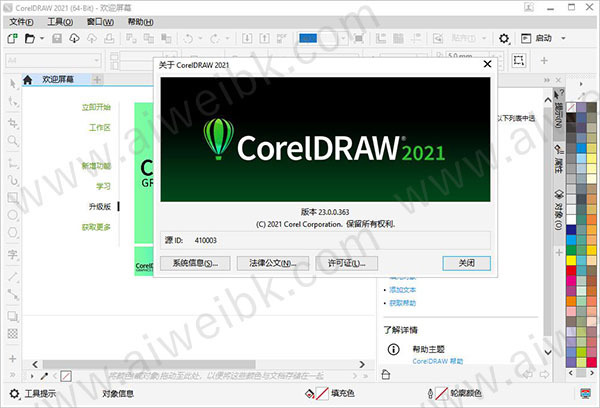


评论前必须登录!
注册